Jak sprawdzić komputer Mac pod kątem rootkitów
Jeśli Twój Mac zachowuje się dziwnie i podejrzewasz rootkita, musisz zabrać się do pobierania i skanowania za pomocą kilku różnych narzędzi. Warto zauważyć, że możesz mieć zainstalowany rootkit i nawet o tym nie wiedzieć.
Głównym wyróżnikiem wyróżniającym rootkita jest to, że daje on zdalnemu administratorowi kontrolę nad Twoim komputerem bez Twojej wiedzy. Gdy ktoś uzyska dostęp do twojego komputera, może po prostu cię szpiegować lub może wprowadzić dowolne zmiany na twoim komputerze. Powodem, dla którego musisz wypróbować kilka różnych skanerów, jest fakt, że rootkity są niezwykle trudne do wykrycia.

Dla mnie, jeśli nawet podejrzewam, że na komputerze klienckim jest zainstalowany rootkit, natychmiast tworzę kopię zapasową danych i wykonuję czystą instalację systemu operacyjnego. Oczywiście łatwiej to powiedzieć niż zrobić i nie polecam tego wszystkim. Jeśli nie masz pewności, czy masz rootkita, najlepiej użyj następujących narzędzi w nadziei na odkrycie rootkita. Jeśli nic nie wyjdzie przy użyciu wielu narzędzi, prawdopodobnie wszystko jest w porządku.
Jeśli zostanie znaleziony rootkit, od Ciebie zależy, czy usunięcie się powiodło, czy też powinieneś zacząć od czystej karty. Warto również wspomnieć, że ponieważ OS X jest oparty na UNIX , wiele skanerów korzysta z wiersza poleceń i wymaga sporej wiedzy technicznej. Ponieważ ten blog jest skierowany do początkujących, postaram się pozostać przy najłatwiejszych narzędziach, których można użyć do wykrywania rootkitów na komputerze Mac .
Malwarebytes dla komputerów Mac
Najbardziej przyjaznym dla użytkownika programem do usuwania rootkitów z komputera Mac jest Malwarebytes for Mac . Dotyczy to nie tylko rootkitów, ale także wszelkiego rodzaju wirusów Mac lub złośliwego oprogramowania.

Możesz pobrać bezpłatną wersję próbną i korzystać z niej przez maksymalnie 30 dni. Koszt to 40 USD, jeśli chcesz kupić program i uzyskać ochronę w czasie rzeczywistym. Jest to najłatwiejszy w użyciu program, ale prawdopodobnie nie znajdzie naprawdę trudnego do wykrycia rootkita, więc jeśli poświęcisz trochę czasu na skorzystanie z poniższych narzędzi wiersza poleceń, zorientujesz się, czy lub nie masz rootkita.
Łowca rootkitów
Rootkit Hunter to moje ulubione narzędzie do wyszukiwania rootkitów na Macu . (Mac)Jest stosunkowo łatwy w użyciu, a dane wyjściowe są bardzo łatwe do zrozumienia. Najpierw przejdź do strony pobierania(download page) i kliknij zielony przycisk pobierania.

Śmiało i kliknij dwukrotnie plik .tar.gz , aby go rozpakować. Następnie otwórz okno Terminal i przejdź do tego katalogu za pomocą polecenia CD.

Tam musisz uruchomić skrypt installer.sh. Aby to zrobić, użyj następującego polecenia:
sudo ./installer.sh – install
Zostaniesz poproszony o podanie hasła w celu uruchomienia skryptu.

Jeśli wszystko poszło dobrze, powinieneś zobaczyć kilka wierszy o rozpoczęciu instalacji i tworzonych katalogach. Na końcu powinno być napisane Instalacja zakończona( Installation Complete) .

Zanim uruchomisz właściwy skaner rootkitów, musisz zaktualizować plik właściwości. Aby to zrobić, musisz wpisać następujące polecenie:
sudo rkhunter – propupd

Powinieneś otrzymać krótką wiadomość informującą, że ten proces zadziałał. Teraz możesz wreszcie uruchomić właściwy test rootkita. Aby to zrobić, użyj następującego polecenia:
sudo rkhunter – check

Pierwszą rzeczą, jaką zrobi, jest sprawdzenie poleceń systemowych. W większości chcemy tutaj zielonych OK(OKs) i jak najmniej czerwonych ostrzeżeń(Warnings) . Po zakończeniu naciśniesz Enter i rozpocznie się sprawdzanie rootkitów.
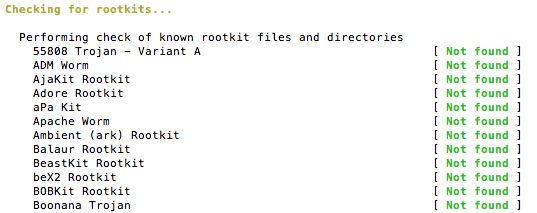
Tutaj chcesz się upewnić, że wszyscy mówią Nie znaleziono(Not Found) . Jeśli coś pojawi się tutaj na czerwono, na pewno masz zainstalowany rootkit. Na koniec sprawdzi system plików, lokalny host i sieć. Na sam koniec da ci ładne podsumowanie wyników.

Jeśli chcesz uzyskać więcej informacji na temat ostrzeżeń, wpisz cd /var/log , a następnie wpisz sudo cat rkhunter.log , aby zobaczyć cały plik dziennika i wyjaśnienia ostrzeżeń. Nie musisz się zbytnio martwić o polecenia lub komunikaty o plikach startowych, ponieważ są one normalnie w porządku. Najważniejsze jest to, że podczas sprawdzania rootkitów nic nie znaleziono.
chkrootkit
chkrootkit to darmowe narzędzie, które lokalnie sprawdza obecność rootkita. Obecnie sprawdza około 69 różnych rootkitów. Przejdź do witryny, kliknij Pobierz(Download) u góry, a następnie kliknij chkrootkit najnowszy tarball źródłowy(chkrootkit latest Source tarball) , aby pobrać plik tar.gz.

Przejdź do folderu Pobrane na komputerze (Downloads)Mac i kliknij dwukrotnie plik. Spowoduje to dekompresję(uncompress it) i utworzenie w Finderze(Finder) folderu o nazwie chkrootkit-0.XX . Teraz otwórz okno Terminal i przejdź do nieskompresowanego katalogu.

Zasadniczo, cd do katalogu Pobrane(Downloads) , a następnie do folderu chkrootkit. Tam wpisujesz polecenie, aby utworzyć program:
sudo make sense
Nie musisz używać tutaj polecenia sudo , ale ponieważ wymaga ono uprawnień roota, dołączyłem je. Zanim polecenie zadziała, możesz otrzymać komunikat informujący, że narzędzia programistyczne muszą zostać zainstalowane, aby użyć polecenia make .

Śmiało i kliknij Zainstaluj(Install) , aby pobrać i zainstalować polecenia. Po zakończeniu uruchom ponownie polecenie. Możesz zobaczyć kilka ostrzeżeń itp., Ale po prostu je zignoruj. Na koniec wpiszesz następujące polecenie, aby uruchomić program:
sudo ./chkrootkit
Powinieneś zobaczyć jakieś dane wyjściowe, takie jak pokazano poniżej:

Zobaczysz jeden z trzech komunikatów wyjściowych: niezainfekowany( not infected) , nieprzetestowany(not tested) i nie znaleziony(not found) . Niezainfekowany oznacza, że nie znaleziono żadnej sygnatury rootkita, nie znaleziono oznacza, że testowane polecenie jest niedostępne, a nietestowane oznacza, że test nie został wykonany z różnych powodów.
Miejmy nadzieję(Hopefully) , że wszystko nie jest zainfekowane, ale jeśli zauważysz jakąkolwiek infekcję, oznacza to, że Twój komputer został naruszony(machine has been compromised) . Twórca programu pisze w pliku README , że należy zasadniczo ponownie zainstalować system operacyjny, aby pozbyć się rootkita, co w zasadzie również sugeruję.
Wykrywacz rootkitów ESET
ESET Rootkit Detector to kolejny darmowy program, który jest znacznie łatwiejszy w użyciu, ale główną wadą jest to, że działa tylko w systemach OS X 10.6(OS X 10.6) , 10.7 i 10.8. Biorąc pod uwagę , że OS X jest teraz prawie 10.13, ten program nie będzie pomocny dla większości ludzi.

Niestety, nie ma wielu programów, które sprawdzają obecność rootkitów na Macu(Mac) . W systemie Windows(Windows) jest o wiele więcej i jest to zrozumiałe, ponieważ baza użytkowników systemu Windows(Windows) jest znacznie większa. Jednak korzystając z powyższych narzędzi, powinieneś mieć dobre pojęcie o tym, czy na twoim komputerze jest zainstalowany rootkit. Cieszyć się!
Related posts
Jak zapobiec spaniu komputera Mac?
Jak zmienić przypisanie klawiszy Fn na komputerze Mac?
Niektóre klawisze na komputerze Mac nie działają prawidłowo?
5 sposobów na wymuszenie zamknięcia aplikacji na komputerze Mac
Jak tworzyć dowiązania symboliczne na komputerze Mac?
Jak zbiorczo zmienić nazwy plików na komputerze Mac?
Czy powinieneś zaktualizować komputer Mac do Mojave?
Co to jest inna pamięć masowa na komputerze Mac i jak ją wyczyścić?
Jak nagrać ekran na komputerze Mac?
Jak edytować plik Hosts na komputerze Mac?
Jak wysyłać zaszyfrowane wiadomości e-mail z komputera Mac?
Jak naprawić przeciąganie i upuszczanie, które nie działa na komputerze Mac?
Jak utrudnić komuś włamanie się do komputera Mac?
Mysz ciągle znika na Macu? 10 rzeczy do wypróbowania
Jak robić zrzuty ekranu w systemie Mac OS za pomocą skrótów klawiaturowych
Jak wyłączyć iMessage na Macu?
Najlepsze skróty klawiaturowe w systemie Mac OS X
Zapora Mac: jak ją włączyć i skonfigurować
Jak połączyć się ze zdalnym lub lokalnym serwerem na komputerze Mac?
Jak znaleźć i uaktualnić 32-bitowe aplikacje na komputerze Mac?
